Изменение настроек подключения к 1с отчетности не заполняется должность
Обновлено: 05.07.2024
В этом материале мы собрали вопросы, которые наиболее часто возникают у пользователей программ «1С» при формировании и отправке отчетности. Ответы на них подготовили эксперты «1С» для информационной системы ИТС. Надеемся, что они будут полезны всем посетителям сайта.
Бухгалтерская отчетность
Вопрос: Организация была открыта 10.12.2013. Программа не формирует бухгалтерскую отчетность за 2013 год.
Ответ: Согласно пункту 36 Приказа Минфина от 29.07.1998 № 34н бухгалтерская отчетность составляется за отчетный год. Отчетным годом считается период с 1 января по 31 декабря календарного года включительно. Первым отчетным годом для вновь созданной либо реорганизованной организации считается период со дня ее государственной регистрации по 31 декабря включительно, а для организации, созданной после 1 октября (включая 1 октября), - с даты государственной регистрации по 31 декабря следующего года включительно. Следовательно, в вашем случае отчетность будет формироваться за период с 10.12.2013 по 31.12.2014.
Вопрос: В «1С:Бухгалтерии 8» (ред. 2.0) для проведения отдельных операций я использовала документы "Операция (бухгалтерский и налоговый учет)", и "Документ расчетов с контрагентами (ручной учет)". В «1С:Бухгалтерии 8» (ред. 3.0) этих документов не нашла.
Ответ: Документ "Операция (БУ И НУ)" находится в разделе "Учет, налоги, отчетность". «Документ расчетов с контрагентами (ручной учет)» является служебным для целей указания остатков, проводки не формирует и в командный интерфейс не вынесен.
Вопрос: Вручную создан счет 76.04 «Расчеты по алиментам». Что нужно сделать, чтобы данные по этому счету попали в бухгалтерскую отчетность?
Ответ: Разработчики типовых конфигураций не могут предусмотреть все возможные варианты счетов, внесенные пользователем, и их дальнейшее отражение в отчетности. Поэтому данные по счетам, отсутствующим в типовом плане счетов, рекомендуем вносить в отчетность вручную.
Вопрос: Нужно ли прикреплять пояснительную записку к бухгалтерской отчетности?
Ответ: Предоставление пояснительной записки в составе бухгалтерской отчетности возможно, но не обязательно
Вопрос: Нужно ли предоставлять годовую бухгалтерскую отчетность в Росстат?
Ответ: Да
Налоговая отчетность
Вопрос: Где можно указать ОКТМО?
Ответ: С 01.01.2014 в налоговых декларациях и платежных поручениях вместо кода ОКАТО применяется код ОКТМО. Для автоматизации заполнения кода ОКТМО в конфигурации "Бухгалтерия предприятия", ред. 3.0 добавлено поле ОКТМО, которое указывается для всех сведений о регистрации организации или объекта налогообложения (основного средства в т.ч., земельного участка) в налоговом органе. Подробнее в статье в ИС ИТС "Заполнение кодов ОКТМО с 2014 года".
Для подготовки отчетных сведений о доходах физических лиц в программе используется документ Справка 2-НДФЛ для передачи в налоговый орган (раздел Сотрудники и зарплата - НДФЛ - Справки 2-НДФЛ для передачи в налоговый орган). Подробнее – в разделе Подготовка отчетных сведений о доходах физических лиц в программе "1С:Бухгалтерия Предприятия 8" (редакция 3.0) на сайте ИС 1С:ИТС.
Вопрос: При формировании декларации "Налог на прибыль" за месяц не заполняются приложения к листу 2 (1 и 2). При формировании отчета за квартал все приложения заполняются.
Ответ: Согласно Порядку заполнения налоговой декларации по налогу на прибыль (утв. приказом Минфина РФ от 22.03.2012 № ММВ-7-3/174) организации, уплачивающие авансовые платежи ежемесячно исходя из фактически полученной прибыли, по итогам месяца (за январь, 2, 4, 5, 7, 8, 10, 11 месяцев) представляют Декларацию в объеме Титульного листа (Листа 01), подраздела 1.1 Раздела 1 и Листа 02. При осуществлении соответствующих операций и (или) наличии обособленных подразделений в состав Деклараций включаются также подраздел 1.3 Раздела 1, Приложения № 5 к Листу 02 и Листы 03, 04».
Соответственно, автоматическое заполнение Приложений 1 и 2 по данным информационной базы реализовано только для отчетов, сформированных за отчетные периоды I квартал, полугодие, 9 месяцев.
Вопрос: Прошу разъяснить должны автоматически заполнятся строки в "Налоговой декларации по налогу на прибыль" строки 210-230 лист 02 (продолжение) или это нужно делать вручную.
Ответ: Строки желтого цвета заполняются вручную.
Отправка отчетности
Вопрос: Как узнать состояние отправленных отчетов?
Ответ: Для отслеживания состояния документооборота по отправленному файлу отчетности в журнале Регламентированная и финансовая отчетность имеются специальные инструменты. Подробнее в Руководстве по использованию сервиса "1С-Отчетность". Отслеживание обработки отчета на сайте 1С:ИТС.
Вопрос: Как распечатать подтверждение, что отчетность отправлена?
Ответ: Нажать кнопку "Печать" в форме "Документооборот с контролирующими органами"
Подключение к 1С-Отчетности
Вопрос: Как подключить 1С-Отчетность?
Ответ: Порядок подключения описан на сайте 1С:ИТС в разделе Руководство по использованию сервиса "1С-Отчетность".Подключение к электронному документообороту. После оформления заявления нужно обязательно уведомить свою обслуживающую организацию.
Вопрос: Расскажите про тарифы и цены на 1С-Отчетность
Ответ: Тарифы и льготы на странице сервиса "1С-Отчетность"
Вопрос: Можно ли использовать существующую ЭЦП после переноса базы в «облако»?
Ответ: Да. Процесс описан на сайте 1С:ИТС в разделе Руководство по использованию сервиса "1С-Отчетность". Сдачаотчетности с другого компьютера. В процессе может потребоваться установить внешнюю компоненту для работы с криптографией – п. 2 инструкции на ИТС "Подготовка заявления на подключение к электронному документообороту".
Вопрос: Можно ли использовать ЭЦП 1С-Отчетности для участия в электронных торгах, ЭДО?
Ответ: ЭЦП, выпущенная для «1С-Отчетности» не может быть использована для участия в электронных торгах и для ЭДО, встроенного в 1С.
Вопрос: Как изменить настройки подключения к 1С-Отчетности (изменились реквизиты организациии, нужно добавить новое направление для предоставления отчетности и т.д.)?
Ответ: статья на ИТС "Продление и изменение настроек подключения к "1С-Отчетности"
Вопрос: Как указать регистрационный номер для подключения к отчетности?
Ответ: FR, далее код абонента, указанный в менеджере сервиса. Статья "Как узнать свой регистрационный номер"
Дата публикации 29.03.2017
При подключении к сервису 1С-Отчетность в программе "1С:Бухгалтерия 8" заполняется и отправляется оператору ЭДО Заявление на подключение, в котором указываются сведения об организации, сотруднике - владельце сертификата ключа электронной подписи, составе контролирующих органов, в которые будет отправляться отчетность, и др. Подключение выполняется с помощью специального помощника "Подключение к 1С-Отчетности".
Однако, при работе с 1С-Отчетностью могут возникать случаи, когда требуется внести изменение в настройки подключения к сервису. К таким случаям, в частности, относятся:
- окончание срока действия лицензии или сертификата;
- необходимость переиздания сертификата (например, если изменился сотрудник-владелец сертификата или сведения о нем);
- изменение состава органов, в которые отправляется отчетность;
- изменение основных реквизитов организации, указанных при подключении.
Подготовка заявления на изменение настроек
Для вызова специального помощника нажмите кнопку "Подключение к 1С-Отчетности" в форме элемента справочника "Организации" (рис. 1).

При этом открывается форма помощника "Изменение настроек подключения к 1С-Отчетности" (рис. 2).

В форме помощника необходимо выбрать причины, по которым подготавливается заявление на изменение настроек (рис. 3).
Основные группы причин, по которым могут изменяться настройки подключения к 1С-Отчетности:

Флажок "Переиздание сертификата" (рис. 3), устанавливается автоматически при возникновении следующих событий:
- изменилось краткое наименование организации;
- изменился ОГРН;
- изменилась электронная почта;
- изменился регион при подключенном направлении ФСРАР (Федеральная служба по регулированию алкогольного рынка);
- изменился владелец ЭП;
- изменился СНИЛС владельца;
- изменилось подразделение владельца;
- изменилась должность владельца;
- необходимо продлить сертификат.
Сведения об организации и ответственном лице включаются в состав полей сертификата, поэтому при изменении сведений необходимо переиздать сертификат.
Все вышеуказанные пункты переиздания сертификата отслеживаются программой автоматически и с помощью установки соответствующих флажков рекомендуются к изменению в форме помощника "Изменение настроек подключения к 1С-Отчетности".
При переиздании сертификата обязательно потребуется перегенерация ключа электронной подписи. Если ЭП хранится в облаке, то перегенерация не требуется.
Автоматическое отслеживание изменения настроек подключения к 1С-Отчетности

Также программа автоматически отслеживает и уведомляет абонента 1С-Отчетности о приближающемся окончании сроков действия сертификатов, лицензий и изменении других реквизитов, выдавая соответствующее напоминание (рис. 5).

Подробнее о том, как:
- продлить срок сертификата и (или) лицензии см. здесь
- о безбумажном продлении сертификата см. здесь
- об изменении состава органов см. здесь
- о том, как подключиться к сервису 1С-ЭДО см. здесь
Проверка и отправка заявления


Создание ключа электронной подписи
Если требуется переиздание сертификата, перед отправкой помощник перейдет к следующему шагу для создания ключа электронной подписи (рис. 8). Чтобы приступить к созданию ключа, нажмите кнопку "Создать ключ электронной подписи".
Если ЭП хранится в облаке, то создавать ключ электронной подписи не требуется.

Ключ электронной подписи генерируется с помощью программы-криптопровайдера. В зависимости от криптопровайдера, он может быть размещен на внешнем устройстве или на компьютере пользователя. После выбора размещения электронного ключа будет предложено задать пароль (рис. 9).
При создании ключа для инициализации генератора случайных чисел потребуется в произвольном порядке нажимать клавиши на клавиатуре или двигать мышью.

После создания ключа электронной подписи заявление будет отправлено (рис. 10).

После получения заявления представитель оператора ЭДО свяжется с пользователем, используя данные, указанные в контактной информации заявления, для решения организационных вопросов по изменению настроек подключения (оформление документов, проведения оплаты и пр.).
Чтобы завершить изменение настроек подключения к 1С-Отчетности, необходимо дождаться одобрения заявления.
Пункт «Изменение сотрудника-владельца сертификата или сведений о нем» используется в случае, когда необходимо изменить информацию о владельце сертификата.
Выберите пункт «Изменение сотрудника-владельца сертификата или сведений о нем».
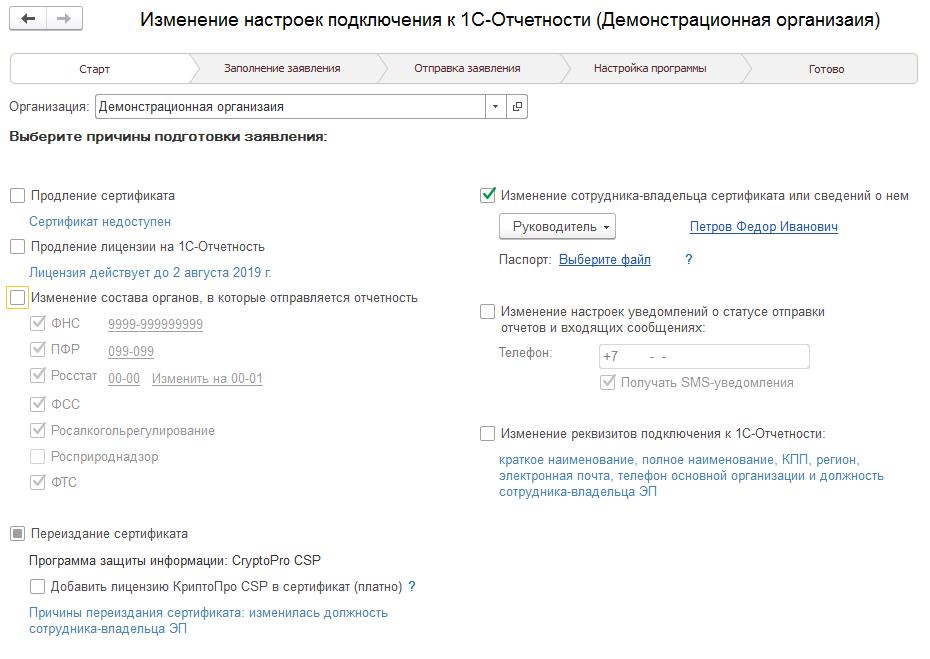
При изменении информации о сотруднике-владельце сертификата перейдите по ссылке в Ф. И. О. выбранного сотрудника и в открывшемся окне выберите другого сотрудника либо измените информацию об уже существующем сотруднике.
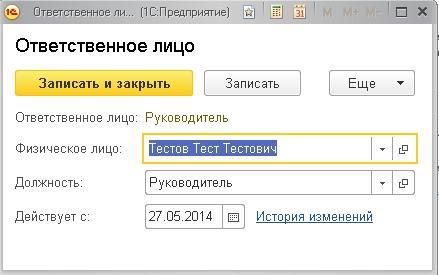
В окне «Подключение к сервису 1С-ЭДО» оставьте или снимите флажок «Подключиться к сервису».
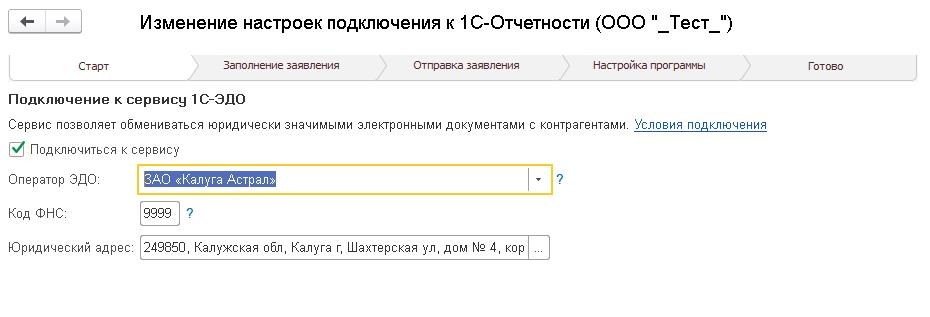
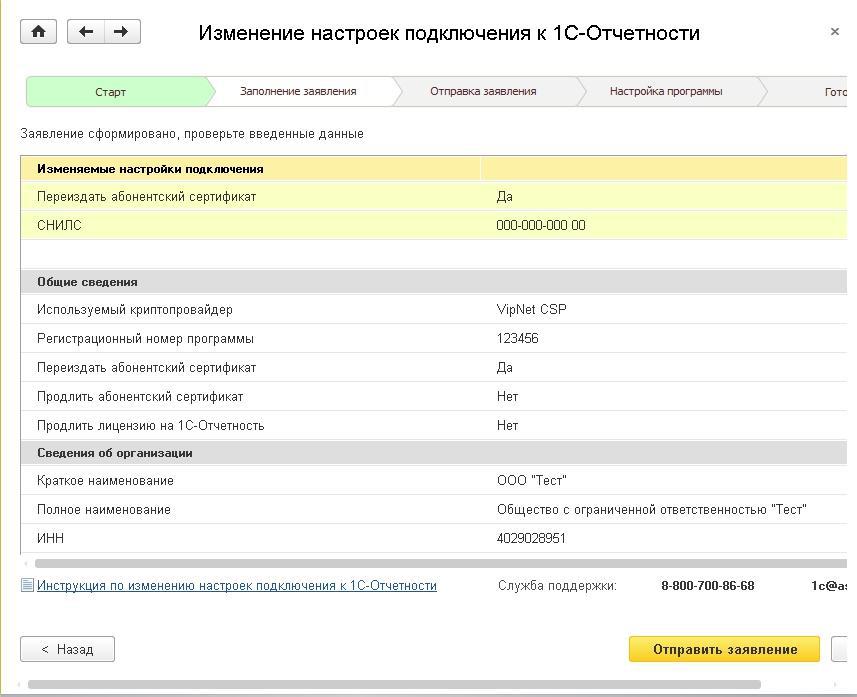
Укажите место хранения контейнера закрытого ключа. По умолчанию контейнер сохраняется в скрытую системную папку на локальном диске Вашего компьютера.

В окне для ввода пароля контейнера ключа задайте пароль и подтвердите его. Пароль должен содержать в себе не менее 6 символов.

Перед Вами появится окно электронной рулетки. Передвигайте курсор в пределах окна, либо нажимайте любые клавиши на клавиатуре. В результате Ваших действий будет инициализирован генератор случайных чисел.
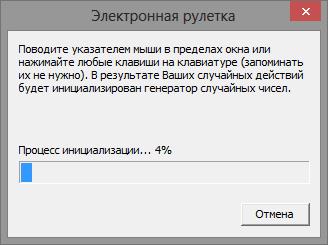
Для создания «Заявления на подключение к электронному документообороту» перейдите в пункт меню «Главное» — «Реквизиты организации». Выберите из списка и откройте организацию, которую планируется подключить к электронному документообороту.
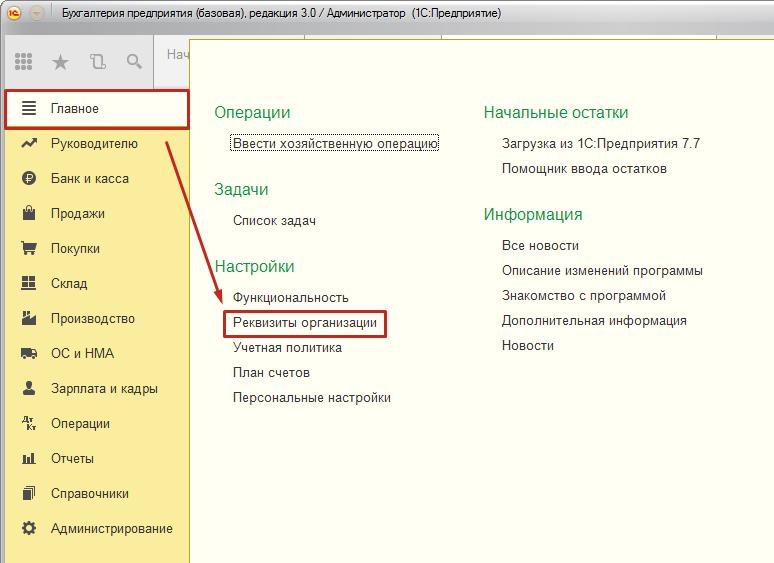
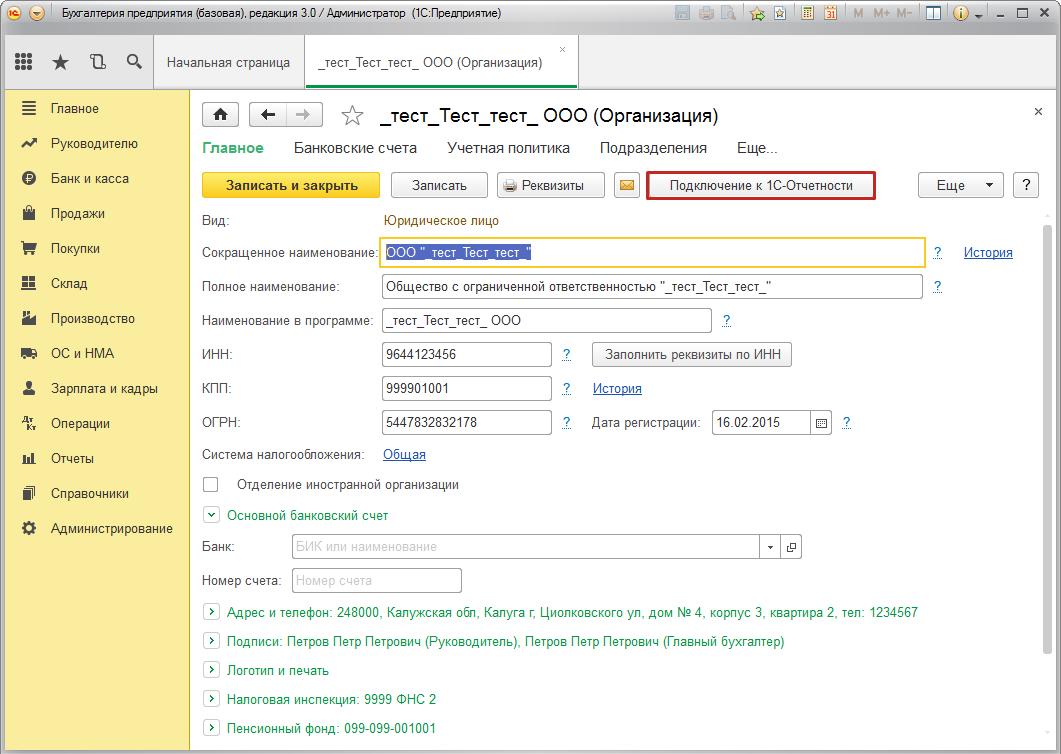
В открывшемся окне «Подключение к 1С-Отчетности» нажмите кнопку «Далее».
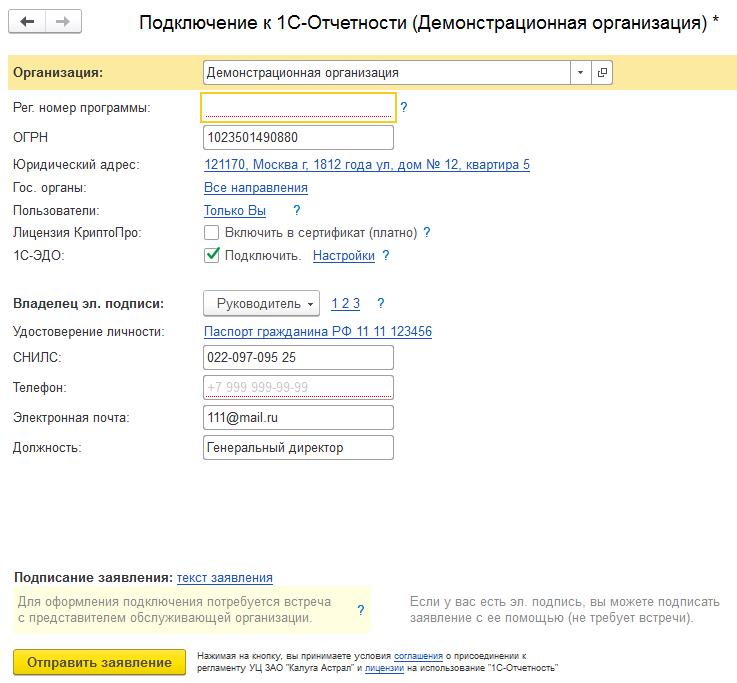
Программа автоматически определит установленный на Вашем компьютере криптопровайдер. В случае если ни один криптопровайдер не установлен, откроется окно, предлагающее выбрать и установить его.
Выберите программу, которая будет использована для подписи и шифрования документов отчетности, ознакомьтесь с совместимостью версий СКЗИ и ОС Windows и произведите установку ViPNet CSP или установку КриптоПро CSP.
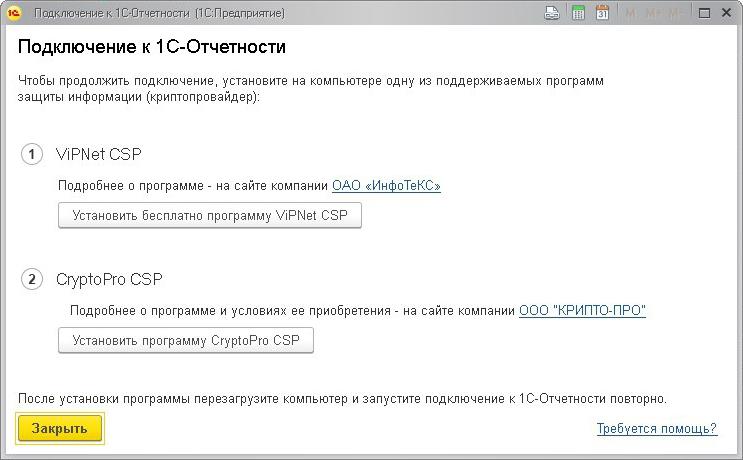
В окне подключения заполните все необходимые реквизиты, а именно:
- выберите подключаемую организацию;
- введите регистрационный номер программы;
- заполните ОГРН;
- заполните юридический адрес организации;
- выберите контролирующие органы, в которые будет сдаваться отчетность (документооборот возможен со следующими контролирующими органами: ФНС, ПФР, ФСС, Росстат, РАР, РПН, ФТС);
- отметьте, требуется ли включать в сертификат лицензию КриптоПро;
Сканированные копии должны удовлетворять требованиям к изображениям.
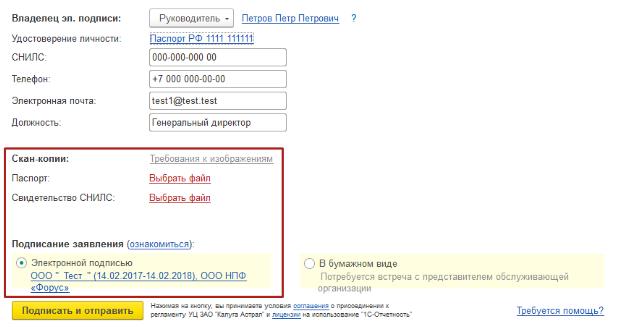
После проделанных действий в окне «Расширенные настройки» нажмите «Сохранить».
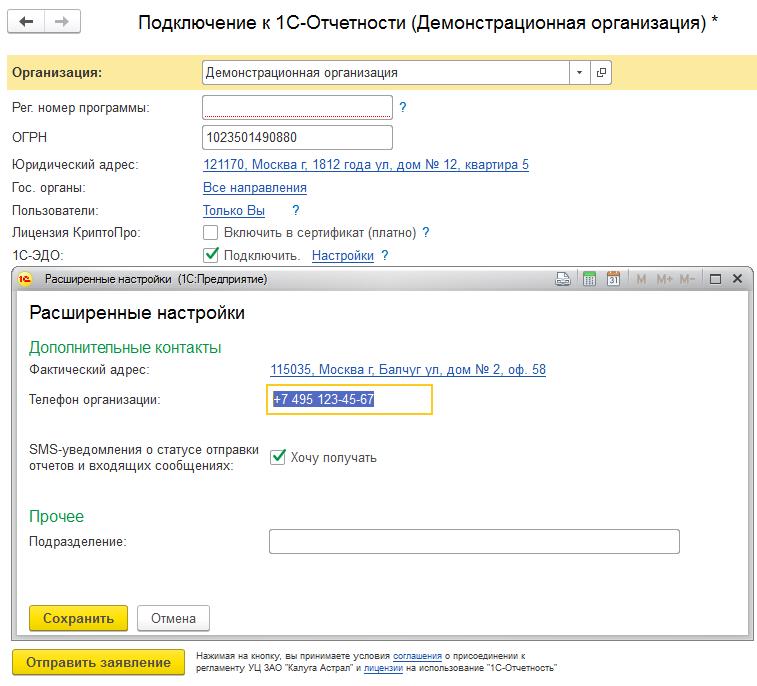
В открывшемся окне нажмите кнопку «Создать закрытый ключ».
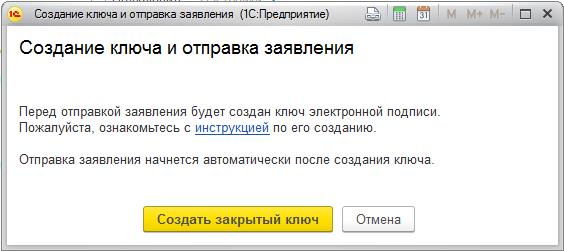
Укажите место хранения контейнера закрытого ключа. По умолчанию контейнер сохраняется в скрытую системную папку на локальном диске Вашего компьютера.

В окне для ввода пароля контейнера ключа задайте пароль и подтвердите его. Пароль должен содержать в себе не менее 6 символов.
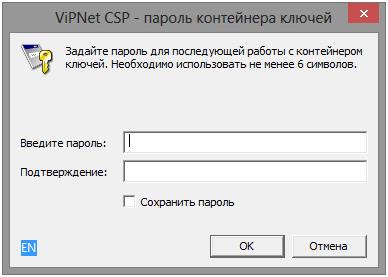
Перед Вами появится окно электронной рулетки. Передвигайте курсор в пределах окна либо нажимайте любые клавиши на клавиатуре. В результате Ваших действий будет инициализирован генератор случайных чисел.
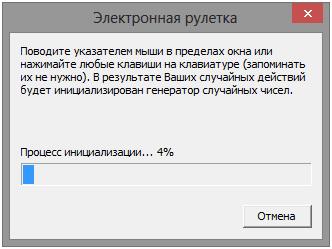
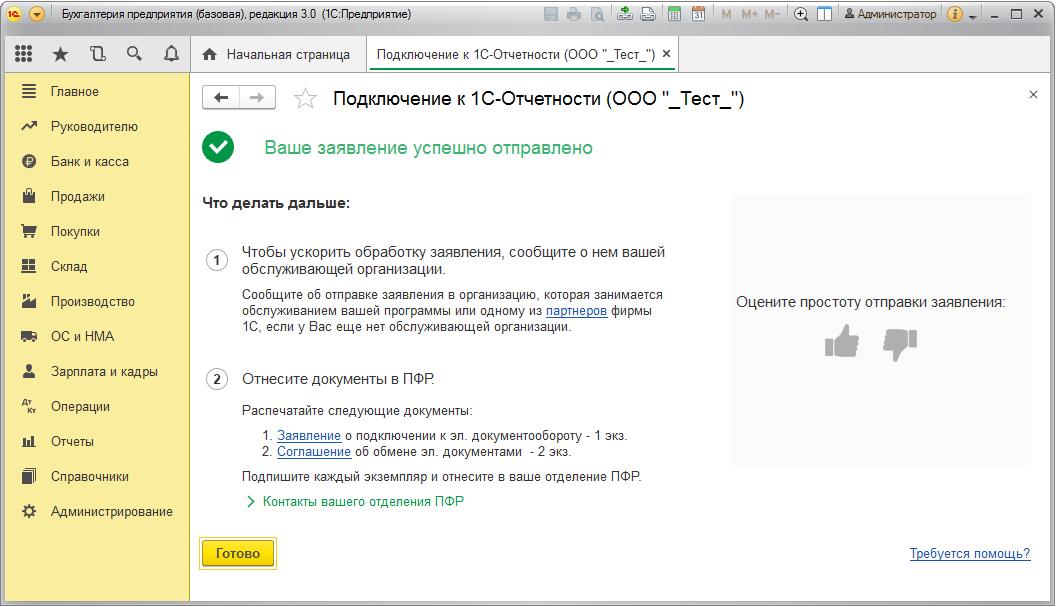
Пока сотрудники обслуживающей организации не отправят заявление на регистрацию, создание сертификата не начнется и статус заявления не изменится.
Для просмотра информации о статусе заявления необходимо открыть список заявлений. Для этого перейдите в раздел «Отчеты» — «Регламентированные отчеты». Далее нажмите «Настройки» — «Список».
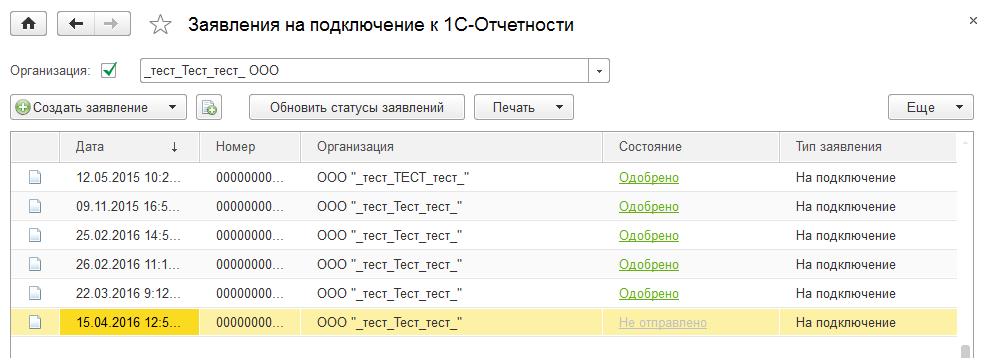
В открывшемся справочнике «Заявления на подключение к электронному документообороту» Вы сможете просмотреть статусы Заявлений. Для проверки результатов обработки заявления (принятия сертификата ключа подписи и регистрационной информации) нажмите кнопку «Обновить статусы заявлений».
Для печати документов дважды щелкните левой кнопкой мыши по выбранному заявлению, в открывшемся окне выберите пункт меню «Печать» и необходимый документ.
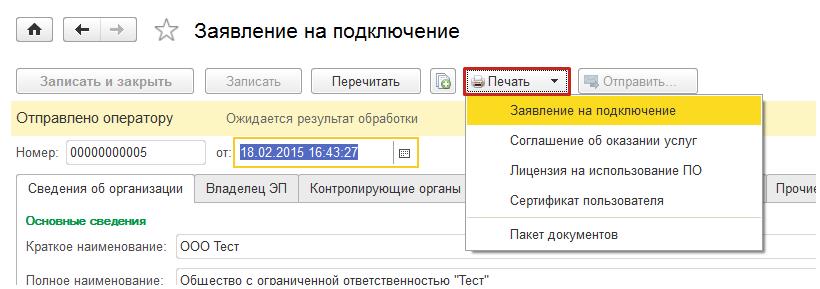
После открытия формы документа запустите печать документа комбинацией клавиш Ctrl+P.
Кроме того, Вы можете вывести документы на печать через опцию «Пакет документов». В открывшемся окне установите флажки напротив необходимых документов и нажмите кнопку «ОК».

Войдите в личный кабинет, раздел «Домашняя страница». В меню быстрого доступа к операциям нажмите на кнопку «1С-Отчетность».

Нажмите на кнопку «Добавить организацию»

Укажите реквизиты организации. Для автозаполнения реквизитов введите ИНН, нажмите «Сохранить».

После заполнения реквизитов, организация будет видна в списке ваших организаций.
Продление 1С-Отчетности.

При продлении найдите организацию в списке организаций – справа нажмите на 3 точки – выберите «Продлить лицензию»/ «Продлить сертификат»

После данного действия продление сервиса выполняется во вкладке «В процессе»

Вы можете выбрать организацию из списка, далее нажать «Выставить счёт» - счёт будет автоматически направлен на почту и доступен в личном кабинете, раздел «Документы».

После формирования счёта переходим к оформлению сервиса.
Нажмите на стрелку для открытия процесса подключения сервиса.
Сразу на первом этапе нужно отметить пункты «У меня есть регистрационный номер» и «Я активировал интернет поддержку»
Кнопку «Далее» нажимаем на каждом из этапов.

Информация по наличию регистрационного номера и данных интернет-поддержки доступна в разделе «Профиль» - «Информация по интернет-поддержке 1С»
Если данные отсутствуют, то нажмите кнопку «Обратиться в поддержку»

Шаг 2. Заполняем реквизиты и загружаем документы
На втором этапе процедуры подключения необходимо заполнить реквизиты компании для формирования договора.
Для этого раскрываем второй этап, после чего нажимаем на кнопку «Заполнить реквизиты».

Поля, отмеченные звёздочкой – обязательны для заполнения.

Если Вы подключаете несколько организаций в рамках одной группы, сделайте соответствующую отметку.

После заполнения реквизитов:
1. Скачиваем договор, заверяем печатью и подписью, после чего загружаем его в личном кабинете.
2. Выбираем роль владельца электронной подписи (ЭЦП). Это может быть директор или другое лицо по доверенности. При выборе другого лица появится возможность скачать доверенность.
3. Указать информацию об оплате счёта.

Скачайте акт в разделе «Документы». Акт станет доступен сразу после зачисления средств. Распечатайте, подпишите, заверьте его печатью организации. Затем приложите к данной форме, нажав «Добавить».

Кнопку «Далее» нажимаем на каждом из этапов.
Шаг 3. Отправка заявления из 1С

Для успешного подключения отчётности в справочнике организации «Главное» - «Организации» должны быть заполнены следующие сведения:
- Реквизиты организации (наименование, ИНН, КПП (при наличии), ОГРН). Внимание: наименование должно соответствовать выписке из ЕГРЮЛ/ЕГРИП.
- Адреса, фактический и юридический (должны быть заполнены по КЛАДР), номера телефонов, адрес электронной почты;
- Контролирующие органы (ФНС, ФСС, Росстат, ПФР и прочие), в которые планируется сдавать электронную отчетность;

- В разделе подписи должен быть указан руководитель организации (физ.лицо также должно быть заполнено);

Должны быть заполнены следующие поля:
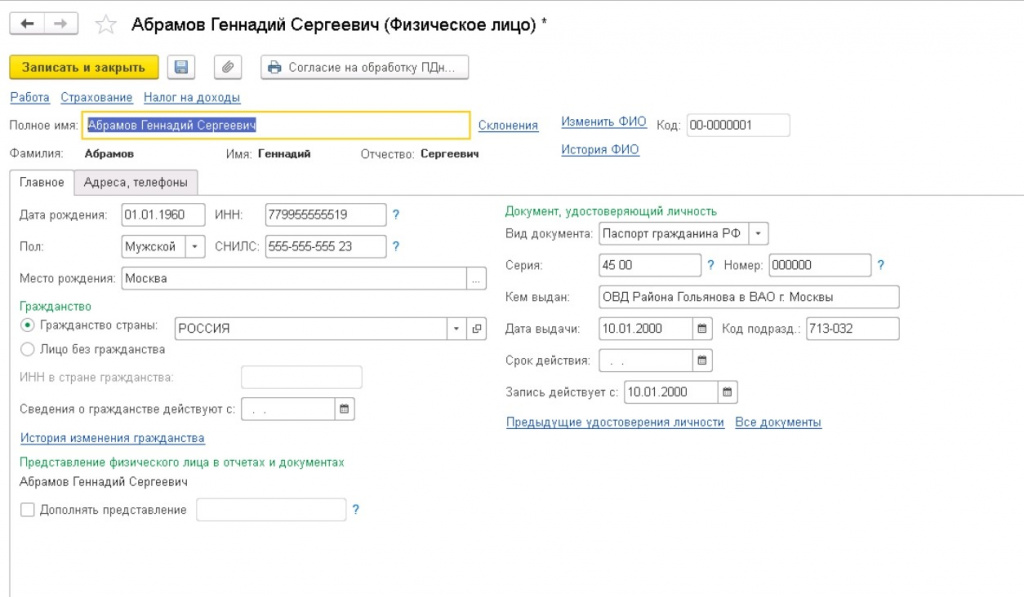
- В меню «Администрирование» - «Интернет-поддержка пользователей» должна быть подключена интернет-поддержка.

Если все данные введены, то можно отправлять заявление на подключение отчетности.
Заполнение заявления

Необходимо открыть раздел «Отчеты» - «Регламентированные отчеты».
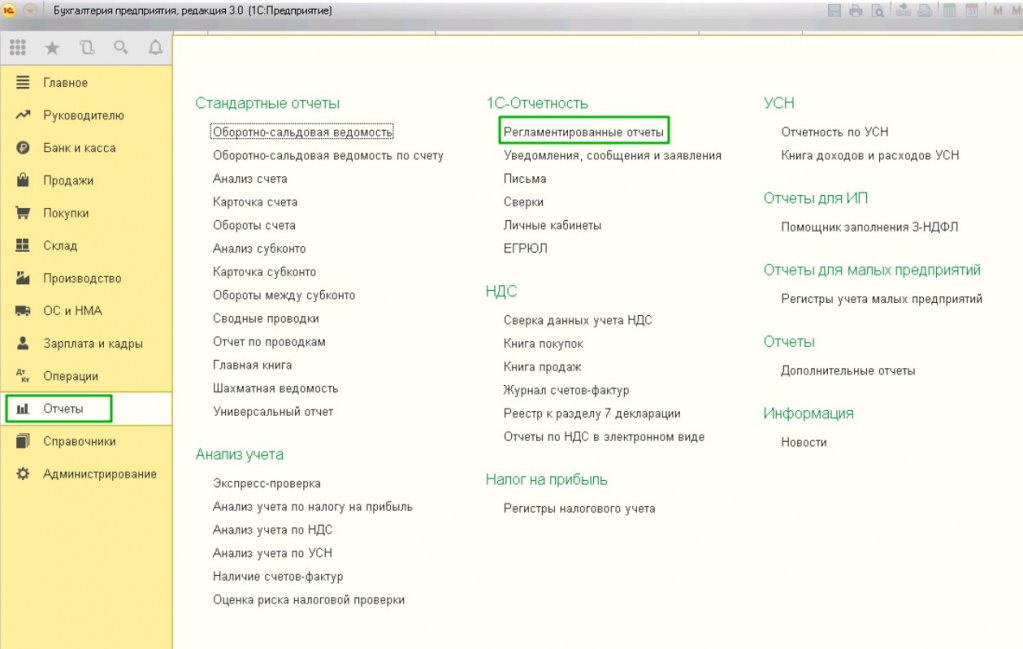
Далее «Настройки» - «Список заявлений».
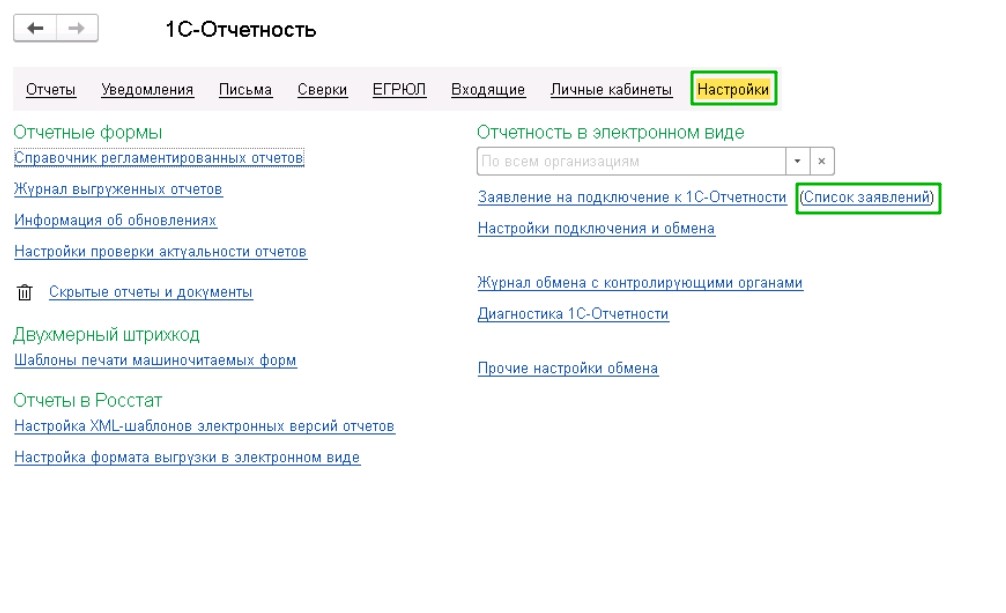
Нажимаем «Создать заявление»
1. «На изменение реквизитов или замену сертификата» (в случае продления сервиса или замены сертификата)
Инструкция по формированию заявления на изменение реквизитов или замену сертификата доступна по ссылке
2. «На подключение 1С-Отчетности» (в случае первичного подключения сервиса 1С-Отчетность).

Выбираем интересующую нас организацию.
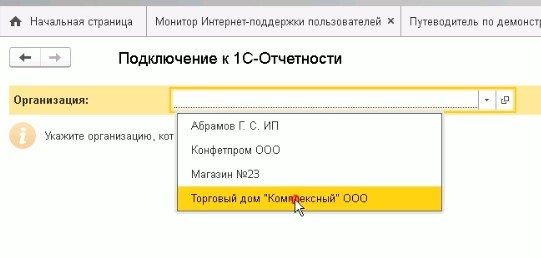
Открывается мастер подключения 1С-Отчетности. В данном окне можно проверить правильность введенных данных и скорректировать их в случае необходимости.
Также в данном окне можно подключить сервис 1С – ЭДО. (При подключении услуги вы сможете получать оригиналы документов от контрагентов в электронном виде без ограничений).

После отправки заявления отрывается мастер создания закрытого ключа электронной подписи, нажимаем «Создать закрытый ключ».
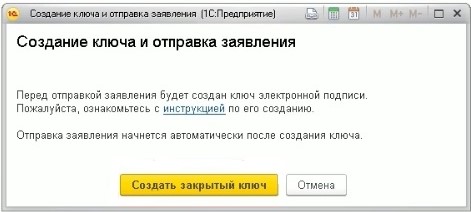
Выбираем «Реестр» - «Ок»
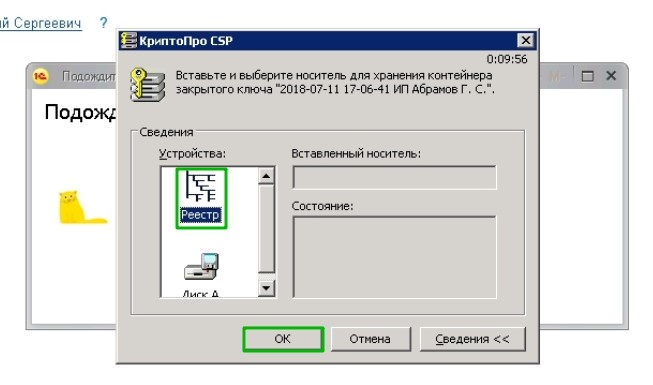
Далее начинается генерация ключа, во время данной операции необходимо произвольно перемещать курсор по окну программы и нажимать на клавиши в случайном порядке.

По завершении генерации программа КриптоПро продолжит Вам задать пароль на контейнер закрытого ключа, это обеспечит дополнительную безопасность Вашей цифровой подписи, но при этом в случае утери данного пароля он не восстанавливается (пароль также не предоставляется по запросу).
В случае потери пароля потребуется заново перевыпускать сертификат, путём отправки нового заявления из 1С на "Изменение реквизитов или замену сертификата".

Заявление отправлено, нажимаем «Готово»
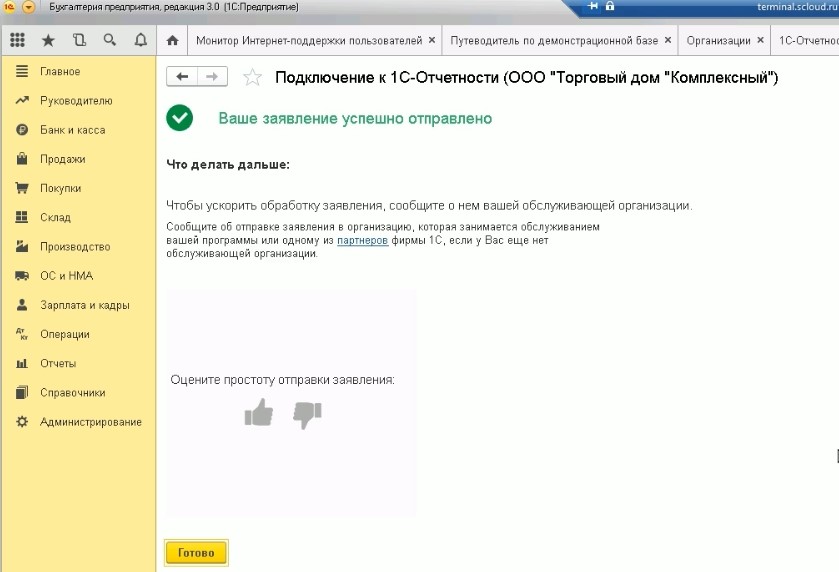
Печать заявления для ServiceCloud
Отправленное заявление необходимо распечатать из базы 1С.
Для этого снова открываем «Отчеты» - «Регламентированные отчеты» - «Настройки» - «Список заявлений» и выбираем отправленное заявление.
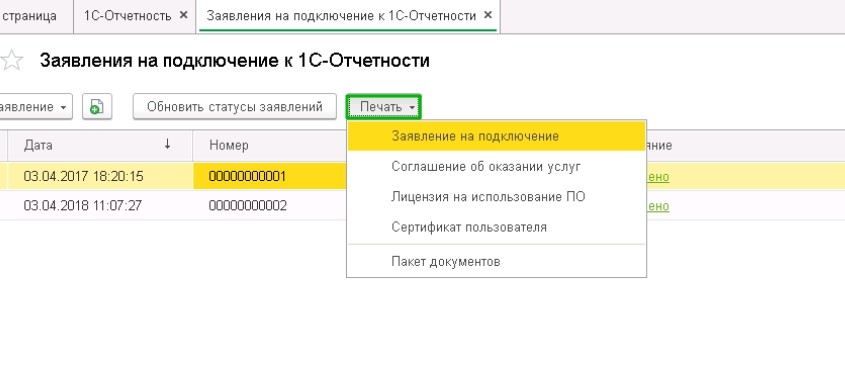
Открывшуюся форму отправляем на печать, также необходимо подписать заявление и поставить печать организации.

Данное заявление прикрепляем в личный кабинет. Для этого на третьем этапе процесса подключения к отчетности нажимаем «Добавить» и прикрепляем скан подписанного заявления.

Шаг 4. Выбор Центра идентификации
Для выбора Центра идентификации остаемся в личном кабинете на третьем шаге мастера подключения к отчетности.
Выбираете регион (г. Москва, Санкт-Петербург и Севастополь представлены отдельным регионом) и свой город. Полный список Центров идентификации можно посмотреть здесь.
В случае продления сервиса 1С отчетность, когда данные владельца ЭЦП не меняются — посещение Центра Идентификации не требуется.

Центры идентификации АО «Калуга-Астрал» представлены не во всех регионах. Если Вашего региона нет в списке, необходимо выбрать близлежащий или тот, который наиболее удобен для посещения.
После выбора центра необходимо нажать «Завершить» - сформируется заявка на подключение отчетности. Необходимо получить письмо от СервисКлауд с приглашением в Центр Идентификации и графиком его работы. Письмо отправляется на основную почту в будние дни.
В Центр Идентификации заявителей необходимо взять с собой следующие документы:
– свидетельство ИНН для ИП;
– приказ о назначении владельца ЭП;
– подписанное Заявление на выдачу и регистрацию сертификата ключа подписи, подписанное будущим владельцем ЭЦП (не факсимиле);
Внимательно проверьте наличие даты, подписи и печати организации на заявлении.
Если ЭЦП выпускается не на Руководителя организации, необходимо предоставить доверенность по форме оператора.
Также рекомендуется иметь при себе печать организации (может потребоваться при возникновении спорных ситуаций, но не является обязательной для посещения).
Обратите внимание! При прохождении идентификации иностранных граждан необходимо предоставить:
- документ, подтверждающий адрес регистрации по месту пребывания;
- перевод паспорта иностранного гражданина, если документ не на русском языке, заверенный нотариусом или дипломатическими (консульскими) органами.
Явиться должен сам владелец ЭЦП.
После успешной идентификации личности, Ваше заявление будет отправлено в обработку. Срок обработки: от 2 часов до 1 суток в будние дни с 9:00 до 18:00.
Читайте также:

